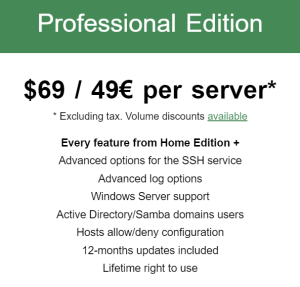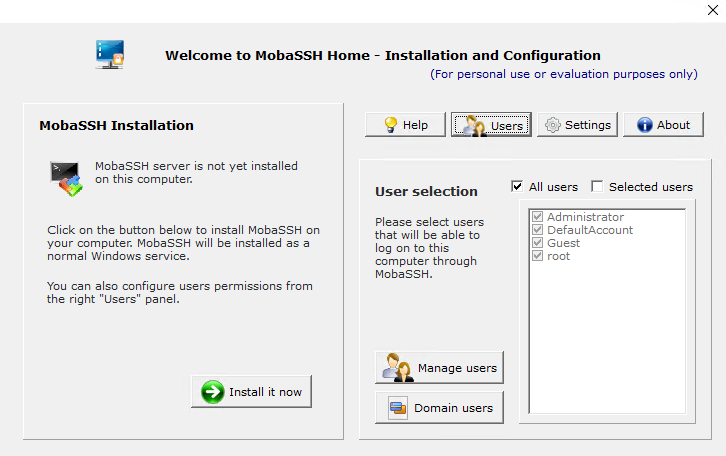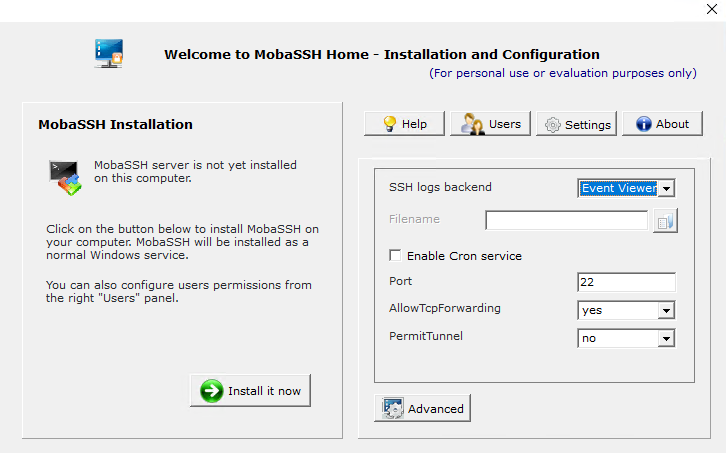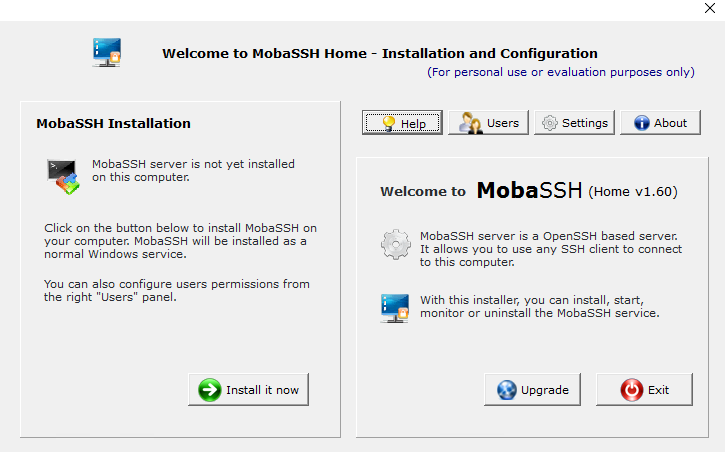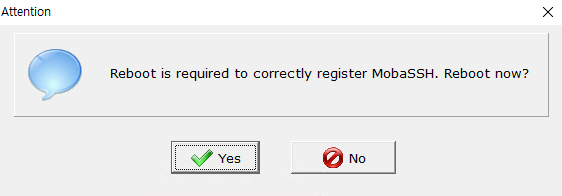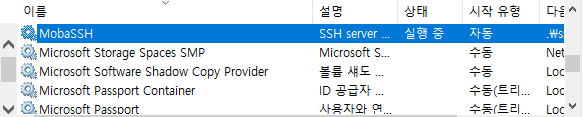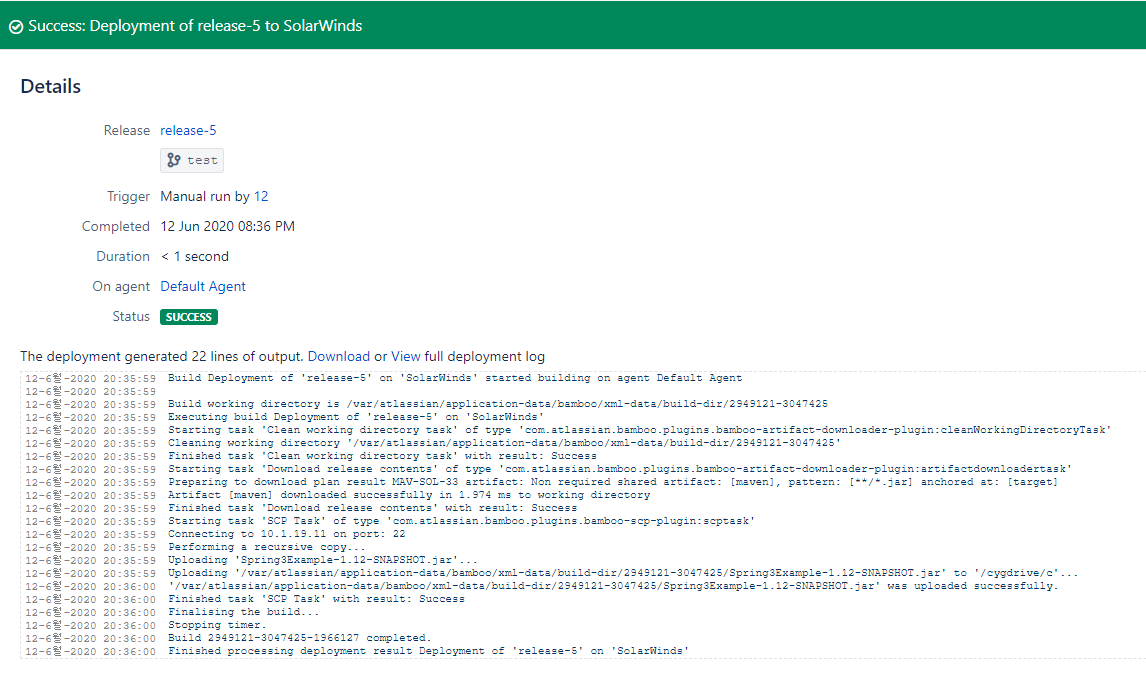이 문서는 Windows OS에 SCP 배포 방법을 설명한다.
구성 방법
1. Windows OS SSH_SERVER 설치 및 서비스 등록 ( MobaSSH )
2. linux 에서 Windows로 SCP 파일 전송 확인
3. Bamboo Deploy 등록
4. Bamboo Deploy 진행
작업
1. Windows OS SSH_SERVER 설치 및 서비스 등록 ( MobaSSH )
MobaSSH 라이선스
Home Edition - 전체 SSH 서버 및 유닉스 유틸리티 | Professional Edition - Home Edition의 모든 기능 + |
|---|
MobaSSH 설치
- 설치링크 : https://mobassh.mobatek.net/download.html
(1) Users : SSH 서버를 통해 로그온 할 수 있는 사용자 선택 (MobaSSH 서버 인증은 Windows 인증을 기반으로하므로 로그인 / 암호는 Windows와 동일)
(2) Settings : 기본 정보 입력
(3) : Install it now 진행
(4) 설치 완료 재부팅 진행
(5) 서비스 확인
2. linux 에서 Windows로 SCP 파일 전송 확인
scp 명령어를 사용하여 파일 전송
- scp "파일명" "계정명"@"대상IP":"경로지정" ( windows 파일전송 시 C드라이브에 전송할 경우 /cygdrive/c 로 입력 )
3. Bamboo Deploy 등록
Deploy→ Deployment project → Edit project → Edit tesks
- Task description : 작업 설명
- *Host : 배포 대상 IP 입력
- *Authentication type : 인증 타입 설정 (Username and password)
- *username : 계정
- *Password : 패스워드
- Artifact : 파일 지정
- *Remote Path : 배포 대상 경로
4. Bamboo Deploy 진행
- 배포 진행 및 확인